Как настроить ориентацию экрана для каждого приложения на iPhone
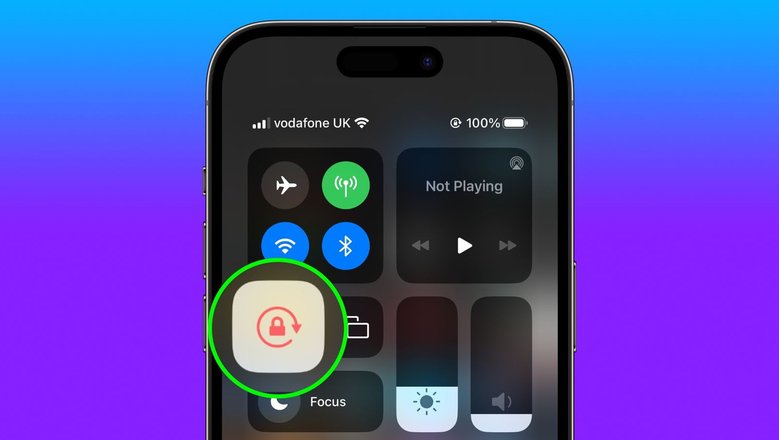
Почти у каждого пользователя iPhone установлена блокировка автоповорота, чтобы экран не вращался в чатах, на сайтах и в приложениях. Часто приходится открывать пункт управления, чтобы отключить эту функцию, например, чтобы посмотреть видео в Telegram в горизонтальном виде.
Однако вы можете сделать так, чтобы автоповорот экрана самостоятельно включался только в тех приложениях, в которых эта функция необходима: YouTube, VK Видео, онлайн-кинотеатры и т. п. В этом случае вы забудете о постоянном включении и отключении опции — iPhone сам будет знать, когда ему «ворочаться».
Как настроить автоповорот на iPhone (пошаговая инструкция)
Как всегда нам поможет штатное приложение «Команды». Запускаем его и повторяем за нами. Спойлер: у нас это заняло не больше пяти минут.
- Зайдите в «Команды» и выберите пункт «Автоматизация»;
- Нажмите «Создать автоматизацию для себя»;
- В списке найдите пункт «Приложения»;
- Выберите программы, в которых нужен автоповорот и выберите «Открыто» и «Закрыто»;
- Нажмите «Добавить действие»;
- В поиске введите «ориентация» и выберите команду «Установить блокировку ориентации»;
- Жмем «Далее»;
- В этом разделе деактивируем тумблер «Спрашивать до запуска» и подтверждаем действие.
- В списке автоматизаций появится наша команда. Готово.
Результат:
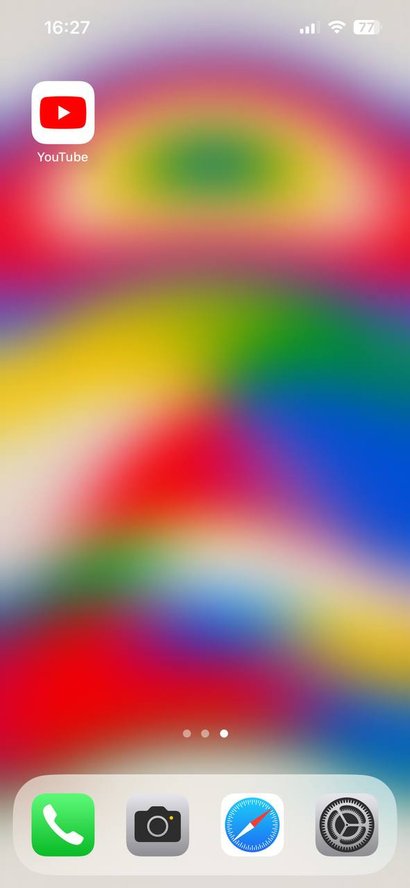
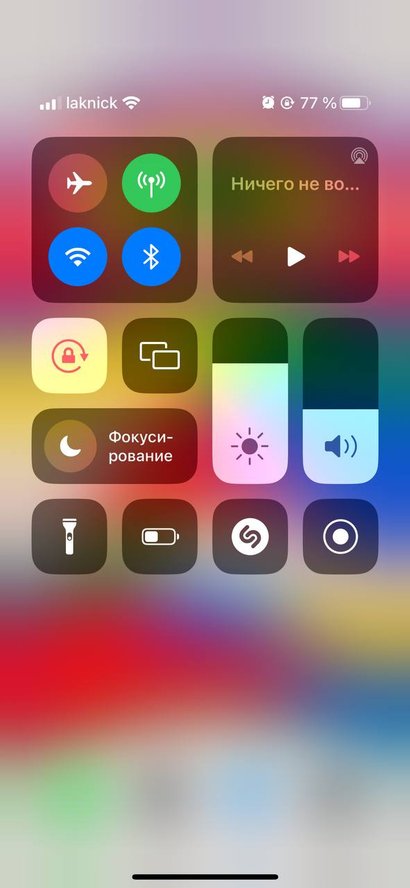
Мы сделали так, чтобы смена ориентации запускалась только при открытии YouTube. Вы можете сделать так же с нужными вам программами. Теперь, когда мы на рабочем столе, iPhone, блокирует ориентацию экрана.
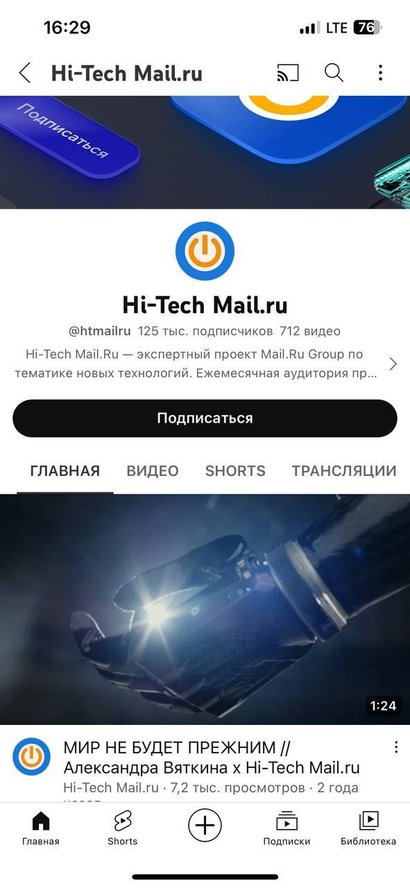
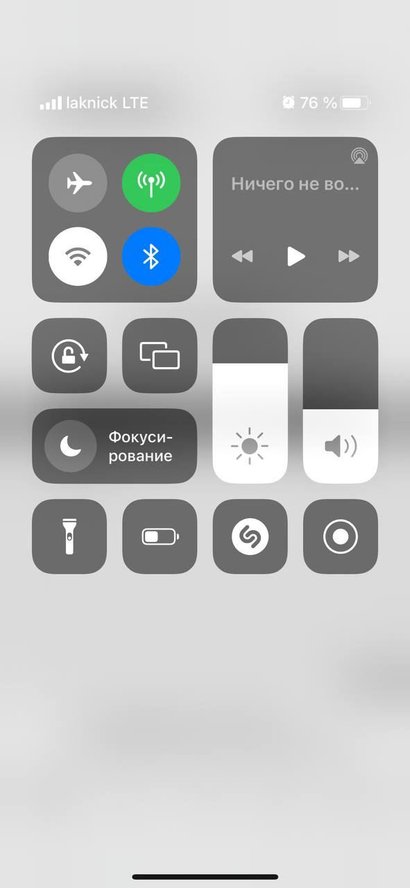
Стоит только зайти в YouTube, iPhone включает автоповорот — видео можно смотреть горизонтально. Пользуйтесь.
